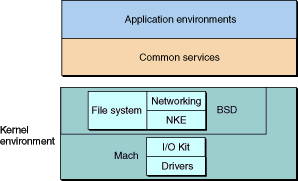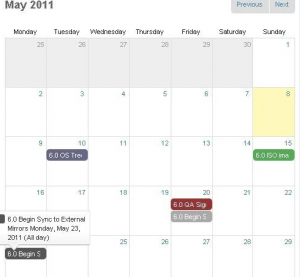在过去的10年,架设一个大型网站是一个非常艰巨的任务,那可不是非专业人士可以完成的。现在好了,亚马逊开放了他们的服务器架构,一切都改变了。 计算机硬件被移动到了云端,普通站长和开发人员都可以利用亚马逊的硬件和网络资源来运行自己的应用。在本文中,我们将把WordPress博客安装到云端。
介绍
大多数博客和小型企业站点都托管在共享主机上面,通过固定的月租费用来获得预装软件和特定功能的使用。大多数情况下,共享主机是一个完美的解决方案,但是将你的博客安装在Amazon云端有很多好处是值得我们考虑的:
- 更容易升级更新. 在Amazon云端创建一个新服务器可以在数分钟内完成。使用该服务,你的网站将有能力应付突如其来的流量爆发,比如你的博客文章被推荐到了Digg或者Reddit的首页,你可以添加更多服务器并平衡负载。
- 经济有效的大规模服务能力. 如果你的站点吸引了大量的用户,并且最终超过了主机的正常伺服能力,Amazon Web Services 将给你一个经济有效的办法来设计一个符合你的需求的网站服务架构,而你并不需要去雇佣一个完整的网络运作团队来安装和管理网络。这也是许多 Facebook开发人员选择Amazon云服务器的原因。
- 完善的安装与设置. 在运行WordPress时,这一点可能不是太重要,但如果你想使用PHP和MySQL之外的一些东西来建设你的下一个项目,则没有必要请求主机公司的帮助,你可以就像在你自己的服务器上一样安装你所需要的软件。
是否把WordPress站点放到亚马逊云端由你的博客流量决定,并且你可以根据你的实际需求来决定服务器配置。通过下面的指南,你可以了解到怎样迅速的在Amazon Cloud上设置和运行服务器。 Continue reading 如何部署WordPress到Amazon云主机